TRIBUNSHOPPING.COM - Pada Google Mail (GMail), Google memang membatasi ukuran lampiran (attachment) hanya sampai 25 MB untuk setiap email.
Bagi sebagian orang, kapasitas ini mungkin cukup untuk mengirim dokumen teks atau beberapa foto.
Namun, bagi pengguna yang sering berbagi gambar beresolusi tinggi, presentasi dengan banyak media, atau bahkan video singkat, batasan tersebut terasa sangat sempit.
Kondisi ini tentu bisa merepotkan, apalagi jika kebutuhan pekerjaan atau aktivitas sehari-hari menuntut pengiriman file dengan ukuran besar.
Bayangkan saja, saat harus mengirimkan portofolio desain, laporan berisi grafik kompleks, atau video hasil editing, kapasitas lampiran Gmail jelas tidak memadai.
Baca juga: Tutorial Menjadwalkan Pengiriman Email di Gmail, Bisa Lewat Laptop atau HP
Upload File ke Google Drive

Google Drive adalah layanan penyimpanan cloud yang otomatis tersedia bagi setiap pengguna Gmail.
Tanpa perlu daftar lagi, cukup login menggunakan akun Google, kamu sudah bisa langsung menggunakannya.
Google Drive memberikan kapasitas gratis sebesar 15 GB.
Jika butuh lebih banyak ruang, pengguna bisa berlangganan hingga 100 GB sampai 30 TB.
Sebelum file dikirim lewat Gmail, pastikan kamu sudah mengunggahnya terlebih dahulu ke Google Drive, caranya:
- Buka aplikasi Google Drive atau kunjungi drive.google.com.
- Klik ikon “+” di halaman utama.
- Pilih menu “Upload”.
- Pilih file dari penyimpanan ponsel atau komputer, lalu tekan “Open”.
- Proses ini bisa dilakukan untuk berbagai jenis file, mulai dari dokumen teks, foto, hingga video.
Pastikan ukuran file tidak melebihi kapasitas penyimpanan Google Drive yang kamu miliki.
Menyisipkan File Google Drive ke Gmail

Setelah file selesai diunggah, ikuti langkah berikut untuk melampirkannya ke email:
- Buka aplikasi Gmail dan buat email baru dengan klik ikon “+”.
- Tekan ikon klip, lalu pilih opsi “Insert from Drive”.
- Pilih file yang sudah diunggah tadi, kemudian klik “Select”, kamu hanya bisa memilih file satu per satu, tidak sekaligus.
Catatan penting:

Saat menekan tombol “Send”, akan muncul pop-up Sharing options.
Pilih opsi “Recipients of this email: Can view” agar penerima bisa melihat dan mengunduh file tersebut.
Setelah itu, klik “Send”, dan email pun terkirim. (*)
(Andrakp/Tribunshopping.com)
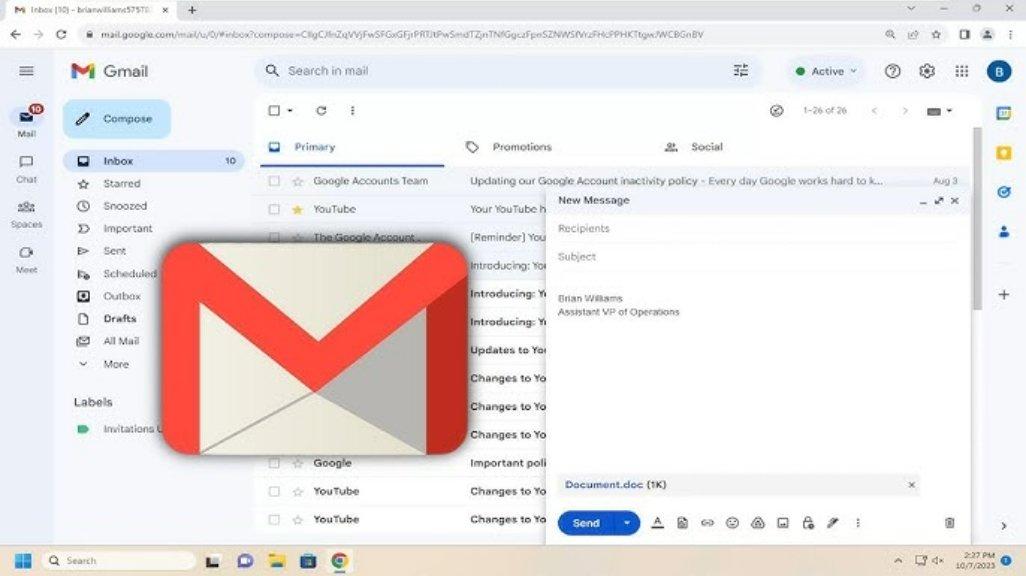

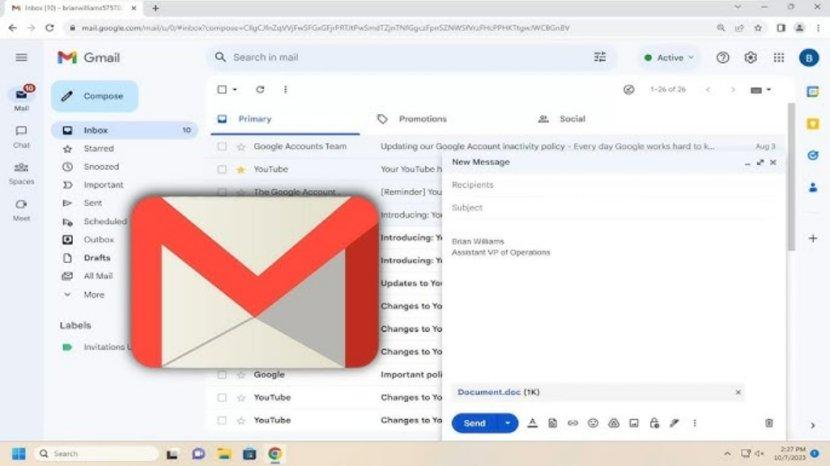
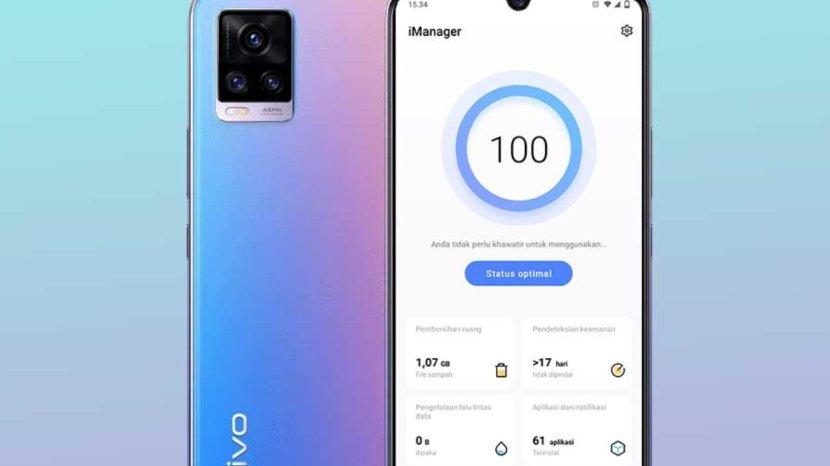
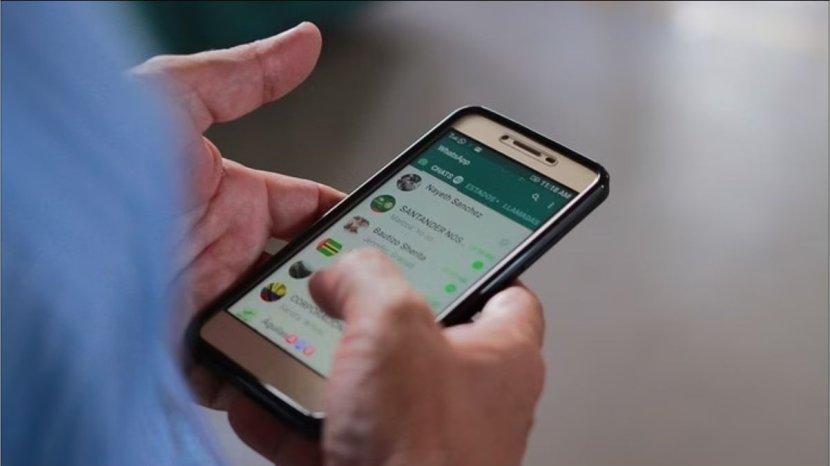
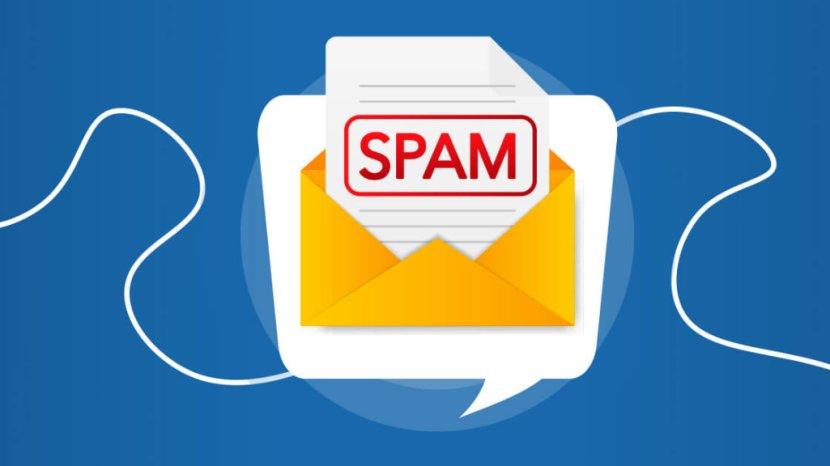

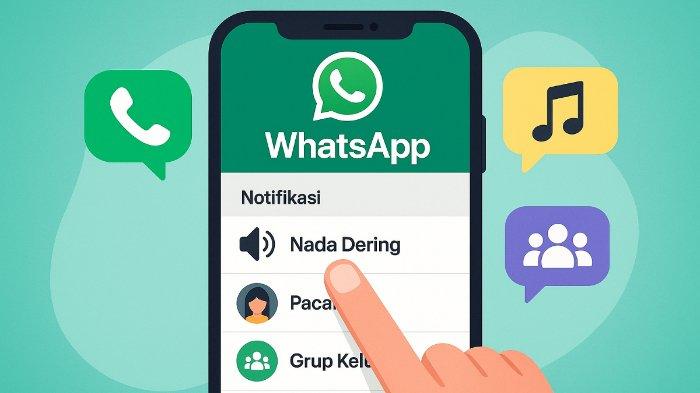



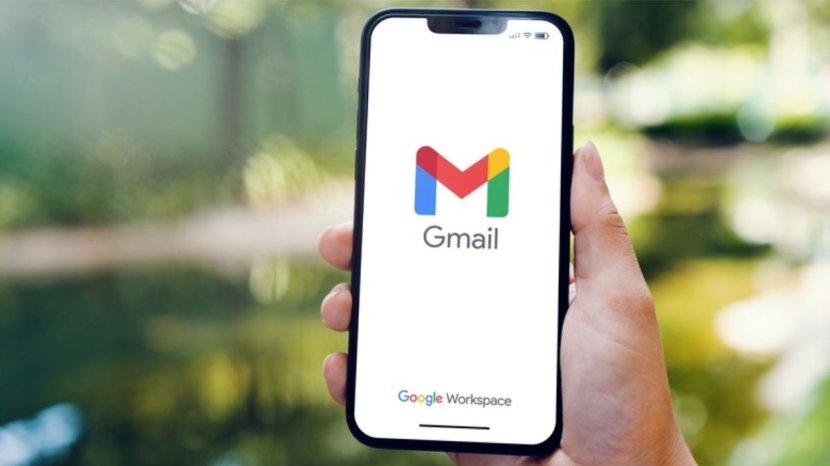



Belum ada komentar. Jadilah yang pertama untuk memberikan komentar!